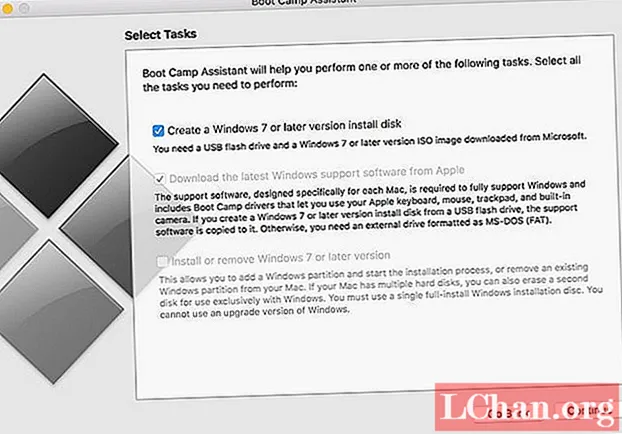
Sadržaj
- Dio 1. Kako stvoriti Windows 10/8/7 USB koji se može pokrenuti na Macu s Bootcampom
- Dio 2. Kako stvoriti Bootable Windows 10/8/7 USB na Macu bez Bootcampa
- Dio 3. Kako stvoriti Windows 10/8/7 USB koji se može pokrenuti na Macu s PassFabom 4WinKey
- Video tutorial o tome kako stvoriti Bootable Windows USB na Macu
- Konačna presuda
Ako želite stvoriti Windows 10/8/7 USB za pokretanje na Macu i ne znate kako to učiniti, ovaj vam članak može puno pomoći. Stvaranje pokretačkog USB sustava Windows 10/8/7 na Macu sa ili bez Bootcampa može učiniti svatko. Ne radi se samo o stvaranju Windows USB-a za pokretanje, već o učinkovitom učenju i pravilnom izvršavanju postupka kako se ne biste suočili s nikakvim problemima tijekom izvođenja.
- 1. dio.Kako stvoriti Bootable Windows 10/8/7 USB na Macu s Bootcampom
- Dio 2. Kako stvoriti Bootable Windows 10/8/7 USB na Macu bez Bootcampa
- Dio 3. Kako stvoriti Windows 10/8/7 USB koji se može pokrenuti na Macu s PassFabom 4WinKey
Dio 1. Kako stvoriti Windows 10/8/7 USB koji se može pokrenuti na Macu s Bootcampom
Stvaranje bootabilnog Windows 10/8/7 USB-a s Bootcampom zaista je jednostavno. Sve što trebate je slijediti ispravan postupak i vaš će posao biti gotov. Evo kako to možete učiniti:
Korak 1. Umetnite USB pogon od 8 GB u vaš Mac.
Korak 2. Sada pokrenite Bootcamp Assistant, označite okvir za "Stvori instalacijski disk sa sustavom Windows 7 ili novijom verzijom" i poništite potvrdu "Instaliraj Windows 7 ili noviju verziju". Kliknite Nastavi da biste prešli na sljedeći korak.

Korak 3. Preuzmite .iso datoteku sustava Windows 10/8/7 i zadržite je u mapi Preuzimanja.
Korak 4. Bootcamp će automatski pronaći datoteku .iso u vašoj mapi Preuzimanja. To možete i osigurati pomoću gumba "Odaberi" i pronalaženja datoteke.
Korak 5. Sada kliknite Nastavi i može potrajati neko vrijeme da formatirate i postavite USB instalacijski program na Macu.

Korak 6. Kada je postupak završen, USB pogon će se preimenovati u "WININSTALL". Sada kliknite "Quit" da biste izašli iz aplikacije, a zatim "Eject" USB pogon s vašeg Mac računala.

Možda će vam se svidjeti i: Kako besplatno preuzeti Boot Camp i instalirati Windows 10 na Mac
Dio 2. Kako stvoriti Bootable Windows 10/8/7 USB na Macu bez Bootcampa
Ovaj je postupak složen, stoga se preporučuje da pravilno slijedite sve upute. Evo jasnih i preciznih uputa o tome kako stvoriti pokretački Windows 10/8/7 USB na Macu bez Bootcampa:
Korak 1. Preuzmite Windows .iso datoteku.
Korak 2. Spojite svoj USB bljesak pogon na svoj Mac i morate osigurati da ima 8 GB prostora u njemu.
Korak 3. Formatirajte USB bljeskalicu u FAT32 pomoću značajke "Disk Utility". Svakako odaberite FAT32 i Master Boot Record u opcijama:

Korak 4. Otvorite Terminal i pokrenite naredbu: diskutil list.
Korak 5. Sada iz izlaza saznajte ime USB pogona. To bi trebalo biti nešto poput - / dev / diskX. X je broj pogona.

Korak 6. Zatim upišite naredbu: diskutil unmountDisk / dev / disk2
Ispisat će otprilike ovako: Demontiranje svih svezaka na disku2 bilo je uspješno. Zatim upišite: sudo dd if = / put / do / win-iso-datoteke od = / dev / disk2 bs = 1m
Ovo će također tražiti lozinku za Mac. Upišite ga i kliknite na povratak.

Korak 7. Proces će započeti, ali neko vrijeme neće izlaziti. Moglo bi potrajati prilično vremena pa morate biti strpljivi. Jednom kad završi, izlazit će zapisi / izlazi i preneseni bajtovi.
Korak 8. Upišite: diskutil eject / dev / disk2
Sada ponovo priključite USB pogon i provjerite njegov sadržaj. Imat će datoteke i mape, ali posebno datoteku setup.exe i datoteku autorun.inf. Proces je u potpunosti dovršen.
Dio 3. Kako stvoriti Windows 10/8/7 USB koji se može pokrenuti na Macu s PassFabom 4WinKey
Nije jednostavan način za stvaranje pokretačkog diska bez profesionalnog alata, zar ne? Bez brige! Postoji vrlo preporučljiva stvar koja će vam biti vrlo koristan alat, to je PassFab 4WinKey. Omogućuje vam stvaranje diska za pokretanje na Macu i resetiranje / uklanjanje lozinki za Windows u roku od 5 minuta, a ne trebate unositi komplicirani kôd ili tražiti određenu mapu. Nastavite čitati da biste saznali više.
Korak 1. Preuzmite, instalirajte i pokrenite 4WinKey za Mac na pristupačni Mac stroj.
Korak 2. Umetnite USB u Mac i odaberite opciju za snimanje s USB flash drvive.

Korak 3. Pričekajte trenutak, ovaj alat za oporavak lozinke za Windows za Mac otvorit će se prozor s upozorenjem da je uspješan.
Video tutorial o tome kako stvoriti Bootable Windows USB na Macu
Konačna presuda
Nije važno želite li znati kako stvoriti Windows bootable USB na Mac računalu s / bez Bootcampa, rješenje ćete dobiti u ovom članku. Sve što trebate je pažljivo pratiti cijeli postupak kako ne biste pogriješili. Dakle, definitivno će biti korisno tehnološkom geeku poput vas! Usput, ako ste zainteresirani za stvaranje Windows 10 pokretačkog USB-a na Windows računalu, samo pogledajte ovaj post.




